変数の構成
重要
トレンド記録用の変数の数は制限されています。ただし、トレンド記録ごとに数を調整できます。これを行うには、オブジェクトを開きます。あなたは見つけるでしょう 変数の最大数 以下の設定 記録設定.
詳細については、次を参照してください。 トレンド記録
IEC変数の追加
デバイス ツリーで、
 トレンド記録 物体。
トレンド記録 物体。対応するエディターが開きます。トレンド構成のツリー ビューでは、一番上のエントリが選択され、右側に現在の構成が表示されます。 記録設定.
ツリービューでエントリを右クリックします。
クリック
 変数を追加.
変数を追加.追加の変数が追加されました。空白の設定が 可変設定 ツリー ビューの右側。
から有効なIEC変数を選択します 変数 分野。
これらの IEC 変数からのデータは、トレンド グラフに標準の Y 軸 (名前付き) として表示されるように記録されます。
定義する カーブタイプ そしてディスプレイ。
例:
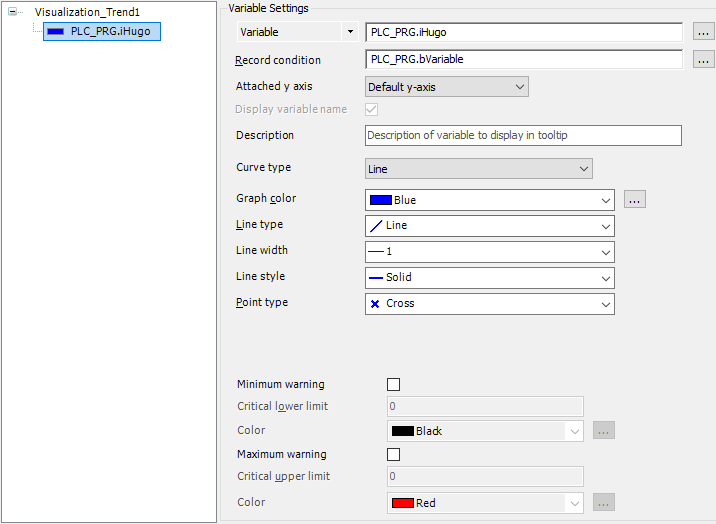
パラメータの追加
の下のデバイス ツリーで、 トレンド記録マネージャー ノードで、傾向記録をダブルクリックします (
 トレンド記録 オブジェクトタイプ)。
トレンド記録 オブジェクトタイプ)。ツリー ビューでエントリを右クリックします。
クリック
 変数を追加.
変数を追加.矢印記号 (
 ) の左側に 変数 入力フィールドと選択 パラメーター.
) の左側に 変数 入力フィールドと選択 パラメーター.クリック
 ボタンをクリックして、入力アシスタントを開きます。を選択 「追跡可能な」パラメータ カテゴリー。
ボタンをクリックして、入力アシスタントを開きます。を選択 「追跡可能な」パラメータ カテゴリー。ターゲット デバイスがそのような追跡可能なパラメータを提供する場合、それらは右側に表示されます。
パラメータを選択します。
定義する カーブタイプ パラメータの表示。